Märkus.: Soovime pakkuda teie keeles kõige ajakohasemat spikrisisu niipea kui võimalik. See leht on tõlgitud automaatselt ja sellel võib leiduda grammatikavigu või ebatäpsusi. Tahame, et sellest sisust oleks teile abi. Palun märkige selle lehe allservas, kas sellest teabest oli teile kasu või mitte. Soovi korral saab ingliskeelset artiklit lugeda siit.
Navigeerimislinke (ehk navigeerimisüksused) kuvatakse ülemisel lingiribal ja lehtede kiirkäivitusalal vasakus servas. Kui töötate Microsoft Office SharePoint Server 2007 saidil, mille avaldamisfunktsioonid on lubatud, saate Saidi navigeerimissätete lehe millised üksused kuvatakse, klõpsake jaotises milliseid pealkirju ja millises järjekorras navigeerimise konfigureerimine. Kuidas navigeerimissätted erinevad Avaldamissaidid ja -avaldamise saitide kohta leiate lisateavet teemast saidi navigeerimise tutvustus.
Märkus.: SharePointi saidil navigeerimise haldamine, peab teil olema õigusetase täielikud või kujundus saidi. Teil on üks neist, kui pääsete juurde saidi saitide sätete leht, kuvatakse jaotises ilme ja olemus käsk navigeerimine (-avaldamise saitidel, kuvatakse Kiirkäivitusalal ja ülemisel lingiribal Klõpsake jaotises ilme ja olemus asemel navigeeriminekäsud).
-
Saidi navigeerimissätete lehe avamiseks tehke ühte järgmistest.
-
Klõpsake menüüs Saiditoimingud nuppu Saidi sätted.
-
Klõpsaek menüüs Saiditoimingud käsku Saidisätted ja seejärel klõpsake käsku Muuda kõiki saidisätteid.
-
-
Klõpsake veerus Ilme ja olemus käsku Navigeerimine.
Märkus.: Käsk navigeerimine kuvatakse jaotises ilme ja olemus ainult juhul, kui teie saidil on lubatud avaldamisfunktsioonid ja teil on täielik kasutusõigus või kujunduse muutmise õigused.
Selle artikli teemad
Saate määrata, kas alamsaitide ja lehtede kuvatakse saidi navigeerimise
Saate määrata, kas soovite alamsaitide ja lehtede saidi kuvada automaatselt ülemisel lingiribal ja kiirkäivitusalal. Ülemisel lingiribal kuvatakse vahekaardid alamsaitide ja lehtede praeguse saidi. (See eeldab, et sait pole pärib selle navigeerimise emasaidilt.) Kui valite oma saidikogumi alamsaitide ja lehtede kõigi saitide kuvamiseks, kuvatakse linkide ripploendites ülemisel lingiribal ülataseme saidi (ja saitidel, mis pärivad sellest ülemisel lingiribal) alamsaitide ja lehtede all alamsaidid kõrgeima taseme saidil.

Alamsaitide ja lehtede kuvatakse kiirkäivitusalal. Kuvatakse kiirkäivitusalal kas pealkirjad või lingid pesastatud jaotises oma emasaidi sõltuvalt sellest, kas pärib saidi navigeerimise emasaidilt, või kas saidikogumi alamsaitide on konfigureeritud kuvamiseks subsites ja leht.
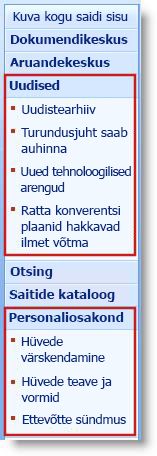
Kui otsustate navigeerimisüksused alamsaitide ja lehtede kuvamine, saidi võidakse kuvada koormatud kui saidil on palju alamsaitide ja lehtede. Kui üldine saidikogumi struktuuri ei kavatse kavandatava või hallata ühes keskses kohas, mida soovite konfigureerida saiti, nii et alamsaitide ja lehtede automaatselt ei kuvata.
-
Tehke ühte järgmistest.
-
Klõpsake menüüs Saiditoimingud nuppu Saidi sätted.
-
Klõpsaek menüüs Saiditoimingud käsku Saidisätted ja seejärel klõpsake käsku Muuda kõiki saidisätteid.
-
-
Klõpsake veerus Ilme ja olemus käsku Navigeerimine.
Märkus.: Käsk navigeerimine kuvatakse jaotises ilme ja olemus ainult juhul, kui teie saidil on lubatud avaldamisfunktsioonid ja teil on täielik kasutusõigus või kujunduse muutmise õigused.
-
Alamsaitide ja lehtede jaotises tehke ühte järgmistest.
-
Ülemisel lingiribal ja kiirkäivitusala alamsaitidele viitavate linkide kuvamiseks märkige ruut Kuva alamsaidid .
-
Ülemisel lingiribal ja kiirkäivitusala lehtedele linkide kuvamiseks märkige ruut Kuva lehed .
-
Ülemisel lingiribal ja kiirkäivitusala alamsaitidele viitavate linkide peitmiseks tühjendage ruut Kuva alamsaidid .
-
Lehtede ülemisel lingiribal ja kiirkäivitusala linkide peitmiseks tühjendage ruut Kuva lehed .
Märkused:
-
Kui konfigureerite saidi alamsaitide ja lehtede kuvamine, kuid teie sait on seadistatud globaalne navigeerimine (ülemisel lingiribal) ja navigeerimisüksused (kiirkäivitusalal) oma emasaidi kuvamiseks, ei kuvata neid alamsaitide ja lehtede navigeerimisribal lingid oma praeguse si jaoks te kui navigeerimise emasaidi on konfigureeritud ka alamsaitide ja lehtede kuvamiseks.
-
Kui konfigureerite ülataseme saidi navigeerimist ja soovite kuvada ülataseme saidist allapoole jäävad lehed või alamsaidi ülemise lingiriba rippmenüüdes, peate ülataseme saidil konfigureerima alamsaitide ja lehtede kuvamise. Lisaks peate üksikutel alamsaitidel konfigureerima nende alamsaitide ja lehtede kuvamise.

-
Kui te ei soovi kõigi alamsaitide ja lehtede kuvada, saate peita lehed ja alamsaidid eraldi pärast seda, kui olete konfigureerinud neid kuvada. Lisateavet leiate teemast kuvamine või peitmine üksikute alamsaitide ja lehtede. .
-
-
Navigeerimisüksuste sortimise automaatne konfigureerimine
Märkus.: Sortimine sätete lehel saidi navigeerimise sätted kehtivad kiirkäivitusalal ja ülemisel lingiribal. Teie tehtud muudatused rakendatakse mõlemale navigeerimine. Soovi korral saate sortida navigeerimise üksused automaatselt kindlate kriteeriumide järgi või käsitsi. Üksuste käsitsi sortimiseks valimisel vaadata lisateabe saamiseks käsitsi muuta navigeerimislinkide järjestust navigeerimisüksused .
-
Tehke ühte järgmistest.
-
Klõpsake menüüs Saiditoimingud nuppu Saidi sätted.
-
Klõpsaek menüüs Saiditoimingud käsku Saidisätted ja seejärel klõpsake käsku Muuda kõiki saidisätteid.
-
-
Klõpsake veerus Ilme ja olemus käsku Navigeerimine.
Märkus.: Käsk navigeerimine kuvatakse jaotises ilme ja olemus ainult juhul, kui teie saidil on lubatud avaldamisfunktsioonid ja teil on täielik kasutusõigus või kujunduse muutmise õigused.
-
Sortimise automaatselt alamsaidid, navigeerimislinkide, loendite, teekide ja lehtede automaatselt tõusvas või laskuvas tähestikuliselt või arvväärtuste alusel üksuste tiitli, kuupäeva loodud või viimati muudetud järjestuses sortimiseks klõpsake jaotises sortimine Kuupäevad.
Märkus.: Kui soovite sortida kõik navigeerimisüksused käsitsi lehtede, v.a käsitsi sortimiseksklõpsake ja seejärel märkige ruut sortimise lehtede automaatselt . Ainult need lehed on sorditud vastavalt konfigureeritud Automaatne sortimine jaotises sätted.
-
Tehke jaotise Automaatne sortimine loendis Sortimisalus üht järgmistest.
-
Üksuste pealkirja järgi sortimiseks valige tiitel.
-
Üksuste need loodi kuupäeva järgi sortimiseks valige Loomiskuupäev.
-
Kuupäev, mil nad on muudetud üksuste Sortimisalus, klõpsake Viimase muutmise kuupäev.
-
-
Määrake sortimisjärjestus, klõpsates ühte tõusvas järjestuses (A, B, C või 1,2,3) või laskuvas järjestuses (C, B, A või 3,2,1).
-
Klõpsake nuppu OK.
Navigeerimisüksuste järjestuse muutmine
Navigeerimise saidisätete lehe jaotises navigeerimisriba redigeerimine ja sortimine nupud Nihuta üles ja Nihuta alla abil saate muuta selle kuvamisjärjestuse lingid ülemisel lingiribal või kiirkäivitusalal. Samuti saate pesastada üksuste alamjaotises pealkirjad.
Nuppude Nihuta üles ja Nihuta alla kättesaadavus ja funktsioon sõltub sortimise konfiguratsioonist, valitud üksuse tüübist ja asukohast.
Järgnev tabel näitab nuppude Nihuta üles või Nihuta alla käitumist, kui valite suvandi Sordi käsitsi.
|
Navigeerimisüksuste |
Toiming |
Navigeerimisüksuse paigutus |
Tulemus |
|
Mitte-pealkirja üksus |
Klõpsake nuppu Nihuta üles |
Mitte kohaliku loendi alguses |
Üksus nihutatakse kohalikus loendis ühe koha võrra üles. |
|
Mitte-pealkirja üksus |
Klõpsake nuppu Nihuta üles |
Kohaliku loendi alguses |
|
|
Mitte-pealkirja üksus |
Klõpsake nuppu Nihuta alla |
Mitte kohaliku loendi lõpus |
Üksus nihutatakse kohalikus loendis ühe koha võrra alla. |
|
Mitte-pealkirja üksus |
Klõpsake nuppu Nihuta alla |
Kohaliku loendi lõpus |
|
|
Pealkirja üksus |
Klõpsake nuppu Nihuta üles |
Pole oluline |
Üksus nihutatakse ühe koha võrra üles. Kõik pesastatud üksused nihutatakse koos sellega. |
|
Pealkirja üksus |
Klõpsake nuppu Nihuta alla |
Pole oluline |
Üksus nihutatakse ühe koha võrra alla. Kõik pesastatud üksused nihutatakse koos sellega. |
Järgnev tabel näitab nuppude Nihuta üles või Nihuta alla käitumist, kui valite suvandi Sordi automaatselt.
|
Navigeerimisüksuste |
Toiming |
Tulemus |
|
Mitte-pealkirja üksus |
Klõpsake nuppu Nihuta üles |
|
|
Mitte-pealkirja üksus |
Klõpsake nuppu Nihuta alla |
|
Lisamine, redigeerimine või eemaldamine pealkiri või link
Samuti saate Saidi navigeerimissätete lehe liikumine redigeerimine ja sortimine jaotises lisada ega redigeerida pealkirja või ülemise lingiriba või kiirkäivitusalal linki.
-
Tehke ühte järgmistest.
-
Klõpsake menüüs Saiditoimingud nuppu Saidi sätted.
-
Klõpsaek menüüs Saiditoimingud käsku Saidisätted ja seejärel klõpsake käsku Muuda kõiki saidisätteid.
-
-
Klõpsake veerus Ilme ja olemus käsku Navigeerimine.
Märkus.: Käsk navigeerimine kuvatakse jaotises ilme ja olemus ainult juhul, kui teie saidil on lubatud avaldamisfunktsioonid ja teil on täielik kasutusõigus või kujunduse muutmise õigused.
-
Jaotises navigeerimisriba redigeerimine ja sortimine käsku Globaalne navigeerimine ülemise lingiriba valimiseks pealkirja või klõpsake Navigeerimisüksused pealkirja valimiseks klõpsake kiirkäivitusalal.
Märkus.: Kui te ei näe toodud linkide korraldatud jaotises globaalne navigeerimine või navigeerimisüksused pealkirjad, võib saidi pärivad oma globaalne navigeerimine emasaidilt. Sel juhul, kui olete piiratud lisamine või redigeerimine lingid kiirkäivitusalal, v.a juhul, kui soovite peatada globaalne navigeerimine pärimine emasaidilt.
-
Tehke ühte järgmistest.
-
Kui soovite redigeerida pealkirja või linki, valige eemaldatav pealkiri või link ja seejärel klõpsake nuppu Redigeeri.
-
Uue pealkirja lisamiseks klõpsake käsku Lisa pealkiri.
-
Uue lingi lisamiseks klõpsake käsku Lisa link.
Märkus.: Kui valite pealkirja ja siis lisage selle link, kuvatakse link uus selle pealkirja all. Kui valite link ja siis lisage selle link, kuvatakse link uus lingina, mille valisite samal tasemel.
-
Kui soovite pealkirja või lingi kustutada, klõpsake pealkiri või link ja seejärel klõpsake käsku Kustuta.
-
-
Kui teil on lisada või redigeerida pealkirja või linki, klõpsake kuvatavas veebidialoogiboksis konfigureerida järgmist.
-
Pealkiri. Tippige navigeerimisüksuse pealkiri.
-
URL. Tippige pealkirja või lingi URL (aadress). Lingid vajavad URL-i, pealkirjade jaoks on see valikuline.
Kui soovite määratud URL-i avada, et selle õigsust kontrollida, märkige ruut Ava link uues aknas. Nuppu OK klõpsates avatakse URL uues aknas.
-
Kirjeldus. Tippige pealkirja või lingi kirjeldus.
-
Sihtrühm. Nähtavuse piiramiseks sisestage pealkirja või lingi sihtrühm. Ainult sisestatud sihtrühmad näevad linki või pealkirja (ning kõike, mis on selle pealkirja all). Kui sihtrühma ei sisestata, näevad linki kõik sihtrühmad.
-
-
Klõpsake nuppu OK .
Loendi või teegi kiirkäivitusalale lisamine või sealt eemaldamine
Mõned saidid, kui loote uue loendi või teegi selle üksuse lingi lisatakse automaatselt kiirkäivitusalal. Saate muuta navigeerimispaanil suvand ajal, et loote uue loendi või teegi nii, et loendis või teegis, kuvatakse kiirkäivitusalal. Suvandi saate muuta ka hiljem, redigeerides Üldsätted loend või teek. Kui saidile sisse Office SharePoint Server 2007 avaldamisfunktsioonid on lubatud, saate kasutada ka Saidi navigeerimissätete lehe kiiresti eemaldada mitu loendites või teekides kiirkäivitusalal.
Lisamine või eemaldamine üksiku loendi või teegi kiirkäivitusalal
-
Klõpsake käsku Kuva kogu saidi sisu.
-
Klõpsake loendi või teegi nime.
-
Sätete menüü

Näiteks dokumenditeegis klõpsake käsku Dokumenditeegi sätted.
-
-
Klõpsake veerus Üldsätted linki Tiitel, kirjeldus ja navigeerimine.
-
Jaotises Navigeerimine tehke ühte järgmistest.
-
Üksuse eemdaldamiseks kiikäivitusalast klõpsake nuppu Ei.
-
Üksuse lisamiseks kiirkäivitusalale klõpsake nuppu Jah.
-
-
Klõpsake nuppu Salvesta.
-
Klõpsake saidi avalehele naasmiseks saidi nimi.
Mitme loendi või teegi kiirkäivitusalal eemaldamine
-
Tehke ühte järgmistest.
-
Klõpsake menüüs Saiditoimingud nuppu Saidi sätted.
-
Klõpsaek menüüs Saiditoimingud käsku Saidisätted ja seejärel klõpsake käsku Muuda kõiki saidisätteid.
-
-
Klõpsake veerus Ilme ja olemus käsku Navigeerimine.
Märkus.: Käsk navigeerimine kuvatakse jaotises ilme ja olemus ainult juhul, kui teie saidil on lubatud avaldamisfunktsioonid ja teil on täielik kasutusõigus või kujunduse muutmise õigused.
-
Valige loend või teek, mida soovite kiirkäivitusalal eemaldamine jaotises navigeerimisriba redigeerimine ja sortimine ja seejärel klõpsake käsku Kustuta.
-
Korrake juhist 3 eemaldada uusi loendeid või teeke.
-
Kui olete lõpetanud, loendite ja teekide eemaldada, klõpsake nuppu OK.
Üksikute alamsaitide ja lehtede kuvamine või peitmine
-
Tehke ühte järgmistest.
-
Klõpsake menüüs Saiditoimingud nuppu Saidi sätted.
-
Klõpsaek menüüs Saiditoimingud käsku Saidisätted ja seejärel klõpsake käsku Muuda kõiki saidisätteid.
-
-
Klõpsake veerus Ilme ja olemus käsku Navigeerimine.
Märkus.: Käsk navigeerimine kuvatakse jaotises ilme ja olemus ainult juhul, kui teie saidil on lubatud avaldamisfunktsioonid ja teil on täielik kasutusõigus või kujunduse muutmise õigused.
-
Valige jaotises navigeerimisriba redigeerimine ja sortimine alamsaidi või lehe soovite ja tehke ühte järgmistest:
-
Kui soovite kuvada lehe või alamsaidi, mis on peidetud, valige üksus ja seejärel klõpsake nuppu Kuva.
-
Kui soovite peita praegu nähtava alamsaidi või lehe, valige üksus ja seejärel klõpsake käsku Peida.
-










